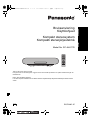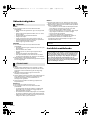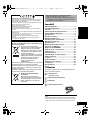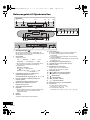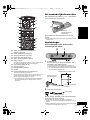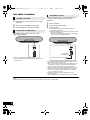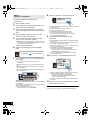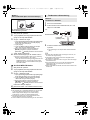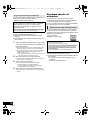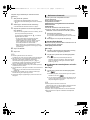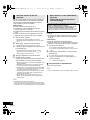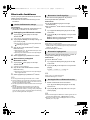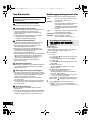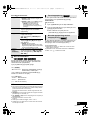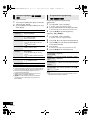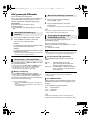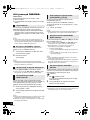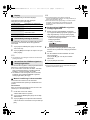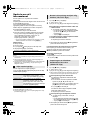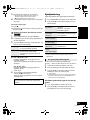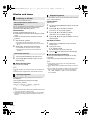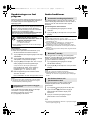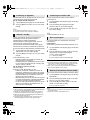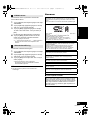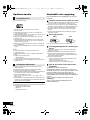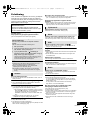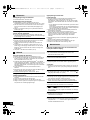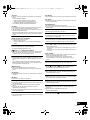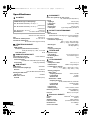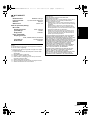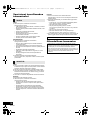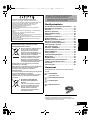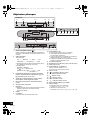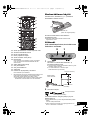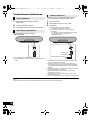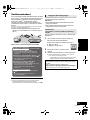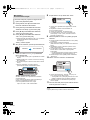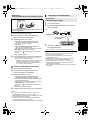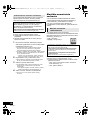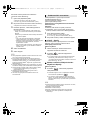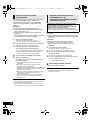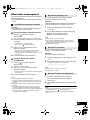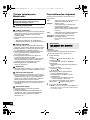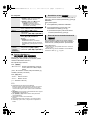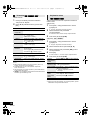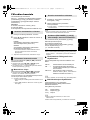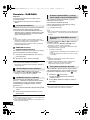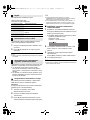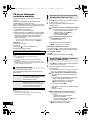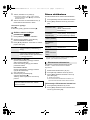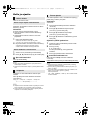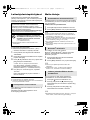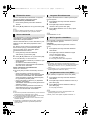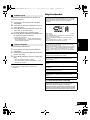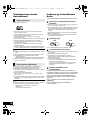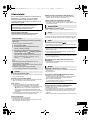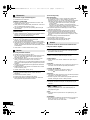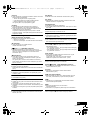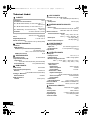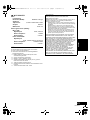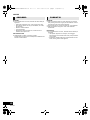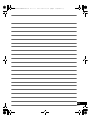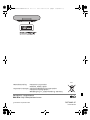until
2016/04/25
RQT0A85-1E
EG
SVENSKASUOMI
Bruksanvisning
Käyttöohjeet
Tack för ditt val av denna produkt.
Läs igenom de här anvisningarna noggrant innan du använder produkten och spara bruksanvisningen för
framtida bruk.
Kiitos, että ostit tämän tuotteen.
Lue nämä ohjeet huolellisesti ennen tämän tuotteen käyttämistä ja säilytä tämä käsikirja tulevaa tarvetta
varten.
Kompakt stereosystem
Kompakti stereojärjestelmä
Model No. SC-ALL7CD
SC-ALL7CD-EG~RQT0A85-E.book 1 ページ 2016年10月7日 金曜日 午後7時37分

2
RQT0A85
Säkerhetsåtgärder
Enhet
≥ För att reducera risken för brand, elektrisk stöt eller
produktskada:
– Utsätt inte den här apparaten för regn, fukt, droppar eller
skvätt.
– Placera inga föremål fyllda med vätska, som t.ex. vaser,
på denna enhet.
– Använd endast rekommenderade tillbehör.
– Avlägsna inte höljen.
– Försök inte reparera denna enhet på egen hand. Låt
utbildad servicepersonal utföra service och reparationer.
– Låt inte metallföremål falla inuti enheten.
– Placera inga tunga föremål ovanpå.
Nätsladd
≥ För att reducera risken för brand, elektrisk stöt eller
produktskada:
– Kontrollera att spänningen motsvarar den som står tryckt
på apparaten.
– Sätt i elkontakten helt i elnätet.
– Dra eller böj inte och placera inga tunga föremål på
sladden.
– Hantera inte kontakten med fuktiga händer.
– Håll i själva kontakten när du ska lossa den ur elnätet.
– Använd inte stickkontakter eller eluttag som är skadade.
≥ Strömkontakten är bortkopplingsanordning.
Installera enheten så att strömkontakten genast kan kopplas
bort från vägguttaget.
Enhet
≥ I denna produkt används laser. Om apparaten och dess
funktioner används eller justeras på annat sätt än vad som
specificeras i denna bruksanvisning kan den avge farlig
strålning.
≥ Ställ inga föremål med öppen låga, så som ett tänt
stearinljus, ovanpå enheten.
≥ Det kan inträffa att den här enheten under användningen tar
emot radiostörningar, orsakade av mobiltelefoner. Öka
avståndet mellan enheten och mobiltelefonen om
störningarna är uppenbara.
≥ Denna enhet är avsedd för användning på platser med
tempererat klimat.
Placering
≥ Placera den här enheten på en jämn yta.
≥ För att reducera risken för brand, elektrisk stöt eller
produktskada:
– För att apparaten ska få god ventilation, installera eller
placera den inte i en bokhylla, ett inbyggt skåp eller i
andra begränsade utrymmen.
– Se till att enhetens ventilationsöppningar inte är förtäppta
av tidningar, bordsdukar, gardiner eller liknande föremål.
– Utsätt inte enheten för direkt solljus, hög temperatur eller
fuktighet och alltför mycket vibrationer.
Batteri
≥ Explosionsrisk förekommer om batteriet inte sätts i korrekt.
Ersätt endast med sort som rekommenderas av tillverkaren.
≥ Misshantering av batterierna kan orsaka att elektrolytvätska
läcker ut och leda till brand.
– Ta ur batteriet om du inte tänkter använda fjärrkontrollen
på en längre tid. Förvara på en sval och mörk plats.
– Får inte värmas upp eller utsättas för lågor.
– Lämna inte batteriet(ierna) i en bil som står i direkt solljus
någon längre tid med dörrar och fönster stängda.
– Får inte tas isär eller kortslutas.
– Ladda inte om alkaliska eller manganbatterier.
– Använd inte batterier vars skyddshölje har dragits av.
≥ När du kasserar batterierna, kontakta de lokala
myndigheterna eller din återförsäljare och fråga om rätt
metod att skaffa bort dem.
Juridiskt meddelande
VARNING
FÖRSIKTIGHET
Produktens identifikationsmärkning sitter på enhetens
undersida.
Det kan krävas tillstånd av den som innehar
upphovsrätten för att spela in och spela upp innehåll
på denna (eller någon annan) enhet. Panasonic har
ingen befogenhet eller avsikt att ge dig tillstånd och
frånsäger sig uttryckligen varje rättighet, möjlighet
eller avsikt att skaffa ett sådant tillstånd för din
räkning. Det är ditt ansvar att se till att din användning
av denna eller någon annan enhet följer tillämpliga
upphovsrättslagar i ditt land.
SC-ALL7CD-EG~RQT0A85-E.book 2 ページ 2016年10月7日 金曜日 午後7時37分

3
RQT0A85
SVENSKA
Innehåll
Säkerhetsåtgärder............................................. 2
Juridiskt meddelande .......................................2
Tillbehör ............................................................. 3
Referensguide till fjärrkontrollen..................... 4
Att använda fjärrkontrollen .............................. 5
Anslutningar ...................................................... 5
Att sätta i medium .............................................6
Nätverksinställningar........................................7
Strömma musik via nätverket ........................ 10
Bluetooth
®
-funktioner.....................................13
Om Bluetooth
®
................................................. 14
Medieuppspelningskontroller ........................14
Att lyssna på FM-radio.................................... 17
Att lyssna på DAB/DAB+ ................................18
Spela in en cd i internminnet .........................20
Ljudjustering ...................................................21
Klocka och timer .............................................22
Uppdateringar av fast program......................23
Andra funktioner .............................................23
Licenser ...........................................................25
Spelbara media................................................26
Underhåll och rengöring ................................26
Felsökning .......................................................27
Specifikationer ................................................ 30
Tillbehör
Kontrollera och pricka av de medföljande tillbehören
innan du använder stereon.
Deklaration om överensstämmelse (DoC)
Härmed garanterar “Panasonic Corporation” att denna produkt
överensstämmer med tillämpbara krav och andra föreskrifter i
enlighet med direktiv 1999/5/EG.
Kunder kan ladda ner en kopia av originaldeklarationen till våra
R&TTE-produkter från vår DoC-server:
http://www.doc.panasonic.de
Kontakta den auktoriserade representanten:
Panasonic Marketing Europe GmbH,
Panasonic Testing Centre, Winsbergring 11, 22525 Hamburg,
Tyskland
Denna produkt är i överensstämmelse med radiostandarderna i
följande länder.
GB, DE, AT, BE, DK, SE, FR, IT, NL, FI, PL, HU, CZ, SK, EE, LV,
LT, SI, BG, RO, IE, LU, HR, NO, CH, IS, LI
WLAN-funktionen på denna produkt får endast användas
inomhus.
Produkten är avsedd att anslutas till anslutningspunkter om
2,4 GHz eller 5 GHz WLAN.
Avfallshantering av produkter och batterier
Endast för Europeiska Unionen och länder med
återvinningssystem
Dessa symboler på produkter,
förpackningar och/eller medföljande
dokument betyder att förbrukade
elektriska och elektroniska produkter
och batterier inte får blandas med
vanliga hushållssopor.
För att gamla produkter och använda
batterier ska hanteras och återvinnas
på rätt sätt ska dom lämnas till
passande uppsamlingsställe i
enlighet med nationella
bestämmelser.
Genom att ta göra det korrekt hjälper du till att spara
värdefulla resurser och förhindrar eventuella
negativa effekter på människors hälsa och på miljön.
För mer information om insamling och återvinning
kontakta din kommun.
Olämplig avfallshantering kan beläggas med böter i
enlighet med nationella bestämmelser.
Notering till batterisymbolen
(nedanför):
Denna symbol kan användas i
kombination med en kemisk symbol. I
detta fall uppfyller den de krav som
ställs i direktivet för den aktuella
kemikalien.
Om beskrivningarna i bruksanvisningen
≥ Sidor som hänvisas till anges som “l ±±”.
≥ Om inte något annat anges, används funktionerna via
fjärrkontrollen. Du kan också använda dessa kontroller
på apparaten om de är likadana.
∏ 1 Fjärrkontroll
(N2QAYB001075)
∏ 1 Batteri till fjärrkontrollen
∏ 1 Nätsladd
∏ 1 DAB-inomhusantenn
≥ Använd inte nätkabeln tillsammans med annan utrustning.
≥ De produktnummer som uppges i den här bruksanvisningen
gäller från februari 2016. Numren kan komma att ändras.
SC-ALL7CD-EG~RQT0A85-E.book 3 ページ 2016年10月7日 金曜日 午後7時37分

4
RQT0A85
Referensguide till fjärrkontrollen
1 Standby-/på-knapp (Í/I)
Rör vid den för att sätta enheten i standbyläge, eller
tvärtom. När stereon befinner sig i standbyläge förbrukar
den fortfarande en liten mängd el.
2 Välj ljudkälla
På den här enheten:
≥ Rör och håll kvar för att gå in i kopplingsläge (l 13)
eller koppla bort en Bluetooth
®
-enhet (l 13).
På fjärrkontrollen:
[MEMORY]: “MEMORY”
[CD/ ]: “CD” ,. “BLUETOOTH”
3 FAVOURITE knappar och indikatorer för
uppspelning/lagring eller val av
favoritradiostationer ([1] till [5]) (l 12, 15, 17, 18)
4 Den här apparaten: Inspelningsknapp och
indikator (l 20)
Fjärrkontroll: Inspelningsknapp (l 20)
5 Starta blandad uppspelning med en
knapptryckning (l 15)
6 Öppna eller stäng skivluckan
7 Högtalare
≥ De här högtalarna har ingen magnetisk avskärmning.
Placera dem inte nära en tv, dator eller andra
magnetiska enheter.
8 Display
9 Skivfack
≥ Sätt inte några föremål framför skivfacket.
10 Hörlursuttag ( )
≥ Typ av kontaktplugg: 3,5 mm stereo (medföljer inte)
≥ Undvik att lyssna en längre tid för att förhindra
hörselskador.
≥ För starkt ljudtryck från öronsnäckor och hörlurar kan
orsaka hörselskador.
≥ Lyssning på full volym under längre perioder kan skada
användarens öron.
11 Grundläggande uppspelningskontroll
12 Justerar volymen (0 (min) till 50 (max))
13 USB-port (l 6)
14 Signalsensor för fjärrkontroll
Avstånd: Inom cirka 7 m direkt framför
Vinkel: cirka 30o åt vänster och höger
15 Nätverksindikator
16 “ ”: Indikator för sekundära tjänster
17 “F”: Indikator för uppspelningstimer
18 “ ”: Spårindikator
19 “ ”: Albumindikator
20 “RND”: Random-indikator
21 “`”: Upprepa-indikator
22 Sätt på eller stäng av huvudapparaten
23 Välj nummer
≥ För att välja ett 2-siffrigt nummer
Exempel: 16: [S10]
> [1] > [6]
≥ För att välja ett 3-siffrigt tal
Till exempel: 124: [S10]
> [S10] >[1] > [2]> [4]
1
7
7
9
2
3
8
14
4 5
6
15 16 17 18 19 20 21
10 11 12 13
Ovansidan
“CD” -------. “MEMORY” -------. “DAB+” -------. “FM”
:;
“NETWORK” (---- “BLUETOOTH” (---- “USB”
[RADIO, EXT-IN]: “DAB+” -"-. “FM” -"-. “USB”
^"" “NETWORK”("}
SC-ALL7CD-EG~RQT0A85-E.book 4 ページ 2016年10月7日 金曜日 午後7時37分

5
RQT0A85
SVENSKA
24 Ställ in programfunktionen/Radera ett
programmerat spår
25 Ställ in uppspelnings-menypost
26 Ändra informationen som visas
27 Klock- eller timer-användning
28 Ställ in favorituppspelning (l 15)
29 Stäng av ljudet
Tryck igen för att avbryta funktionen. “Mute” avbryts också
när volymen justeras eller när stereon stängs av.
30 Välj inspelningsläge (l 20)
31 Öppnar ljudmenyn
32 Öppnar inställningsmenyn
33 Val/OK
34 Dämpa displaypanelen och indikatorerna
Tryck igen för att avbryta funktionen.
Att använda fjärrkontrollen
Sätt i batteriet med kontakterna (i och j) rättvända så
att de matchar dem i fjärrkontrollen.
Peka på fjärrkontrollens signalsensor på den här
enheten.
≥ För att undvika störningar, placera inte några föremål framför
signalsensorn.
Anslutningar
Anslut nätsladden efter att alla andra
anslutningar har utförts.
1 Anslut antennen.
Den här enheten kan ta emot DAB/DAB+- och
FM-stationer med DAB-antennen.
≥ Tejpa fast antennen på en vägg eller en pelare i en
sådan position att störningarna blir så små som möjligt.
≥ Om radiomottagningen är dålig, använd en DAB-antenn
för utomhusbruk (medföljer inte).
2 Anslut AC-strömsladden.
Den här enheten förbrukar en liten mängd växelström
(l 30) även när den är avstängd.
≥ För att spara på strömmen bör du ta ur kontakten ur
eluttaget, om du inte ska använda den här enheten under en
lång tid.
≥ Några inställningar kommer att försvinna efter att du kopplat
ur systemet. Du måste ställa in dem igen.
§ De här strömbrytarna fungerar genom att man bara rör vid
markeringarna. Varje gång du rör vid knappen hörs ett
pipljud. Pipljudet kan stängas av. (l 24)
≥ För att undvika att trycka på knapparna av misstag när
du flyttar apparaten, ska du stänga av den innan du
flyttar den.
22
23
24
2
11
4
25
5
26
27
28
12
29
31
32
30
33
34
DIMMER
EXT-IN
R6/LR6, AA
(Alkaliskt batteri eller
manganbatteri)
12
Självhäftande tejp (medföljer inte)
Inomhusantenn för DAB
(medföljer)
Se till att muttern är
ordentligt åtdragen.
Till ett eluttag
Nätkabel (medföljer)
SC-ALL7CD-EG~RQT0A85-E.book 5 ページ 2016年10月7日 金曜日 午後7時37分

6
RQT0A85
Att sätta i medium
1 Rör vid [<] på den här apparaten för att öppna
skivfacket.
2 Sätt i en skiva med etiketten vänd uppåt.
3 Rör vid [<] igen för att stänga skivfacket.
Sätt i USB-enheten direkt. Använd inte någon
USB-förlängningskabel.
≥ Koppla ur USB-enheten när du är färdig.
≥ Innan du kopplar ur USB-enheten ska du välja en annan
källa än “USB”.
Laddningen påbörjas när en enhet (märkvärde: 5 V/
1,5 A DC) ansluts till USB-porten på den här
apparaten.
1 Slå på apparaten.
2 Välj en annan källa än “USB”.
3 Anslut en enhet.
≥ Kontrollera via den anslutna enhetens skärm att
laddningen har påbörjats.
≥ Efter att laddningen av enheten har börjat kan du sätta
apparaten i standbyläge.
– När en tom enhet laddas, sätt inte den i standbyläge
förrän enheten kan börja användas.
≥ En kabel som är kompatibel med din enhet krävs. Använd
den kabel som följer med din enhet.
≥ Även om du ansluter en kabel som är kompatibel med den
här apparatens USB-port, kanske din enhet inte laddas.
Använd i så fall den laddare som följer med enheten.
≥ Beroende på din enhet kanske andra laddare inte fungerar.
Kontrollera enhetens bruksanvisning innan användning.
≥ Anslut inte en enhet med ett märkvärde som är högre än
5 V/1,5 A till den här enheten.
≥ Titta på den anslutna enhetens skärm för att se om
laddningen är klar.
≥ Ta bort USB-kabeln från USB-porten när den är fulladdad.
≥ När du flyttar enheten ska du se till att ta bort all media och sätta enheten i standbyläge.
Att sätta i en skiva
Att ansluta en USB-enhet
Att ladda en enhet
USB-kabel
(medföljer inte)
Till den kompatibla enheten
SC-ALL7CD-EG~RQT0A85-E.book 6 ページ 2016年10月7日 金曜日 午後7時37分

7
RQT0A85
SVENSKA
Nätverksinställningar
Du kan strömma musik från en iOS-enhet (iPhone/
iPad/iPod), en Android
TM
-enhet eller en dator
(Windows) till det här systemets högtalare genom att
använda Qualcomm
®
AllPlay
TM
smarta mediaplattform.
För att kunna använda dessa funktioner måste det här
systemet tillhöra samma nätverk som den kompatibla
enheten.
Qualcomm
®
AllPlay
TM
smart media platform är en produkt som tillhör
Qualcomm Connected Experiences, Inc.
≥ Uppdatera systemets inbyggda programvara efter att
nätverksinställningarna är slutförda. (l 23)
Välj en av följande nätverksinställningsmetoder.
≥ Inställningen kommer att avbrytas efter den inställda
tidsgränsen. Om det händer, prova att göra om inställningen.
För att avbryta den här inställningen mitt i, tryck på [∫].
Den här enheten har inbyggt Wi-Fi
®
och kan anslutas
till en trådlös router.
Förberedelser
≥ Placera det här systemet så nära den trådlösa
routern som möjligt.
≥ Anslut inte en LAN-kabel. Om du gör det kommer
Wi-Fi
®
-funktionen att inaktiveras.
Du kan också titta i den “Wi-Fi
®
GUIDE FÖR
SNABBINSTÄLLNING” som följer med.
1 Hämta appen “Panasonic Music Streaming”
(kostnadsfri) i din smartmobil/surfplatta.
(Använd alltid den senaste versionen av appen.)
≥ [iOS] : App Store
≥ [Android] : Google Play
TM
2 Starta appen och följ anvisningarna på
skärmen.
3 Kontrollera att anslutningen har slutförts.
≥ “Success” visas på enhetens skärm när en anslutning
skapats. (Nätverksindikatorn (l 4) tänds.)
– Om “Fail” visas, tryck på [OK], kontrollera
nätverksnamnet (SSID) och lösenordet, och gör
sedan om inställningen igen.
Trådlös LAN-anslutning
Metod 1: “Att använda appen “Panasonic
Music Streaming”” (l hoger)
• Du kan göra inställningarna för det trådlösa
nätverket med appen “Panasonic Music
Streaming” (kostnadsfri).
Metod 2: “Använda en webbläsare” (l 8)
• Du kan komma åt den här enhetens
nätverksinställningar från webbläsaren på din
smarttelefon eller dator, etc.
Metod 3: “Att använda WPS (Wi-Fi Protected
Setup
TM
)” (l 9)
• Om din trådlösa router stöder WPS, kan du
skapa en anslutning genom att antingen trycka
på WPS-knappen eller skriva in
WPS-PIN-koden.
Trådbunden LAN-anslutning
Metod 4: “Använda en LAN-kabel” (l 9)
• Du kan skapa en stabil anslutning till nätverket
med en LAN-kabel.
Trådlös LAN-anslutning
Metod 1:
Att använda appen “Panasonic Music
Streaming”
Operationer och skärmvisningar, etc. för appen
“Panasonic Music Streaming” kan ändras.
För den senaste informationen, gå in på
http://panasonic.jp/support/global/cs/audio/app/
(Den här webbplatsen finns endast på engelska.)
SC-ALL7CD-EG~RQT0A85-E.book 7 ページ 2016年10月7日 金曜日 午後7時37分

8
RQT0A85
≥ Följande förklaringar är baserade på en
smarttelefon.
1 Sätt på det här systemet.
2 Tryck på [RADIO, EXT-IN] på fjärrkontrollen flera
gånger för att välja “NETWORK”.
3 Tryck på [SETUP] på fjärrkontrollen upprepade
gånger för att välja “Net Setup” och tryck sedan på
[OK].
4 Tryck på [2, 1] på fjärrkontrollen för att välja
“Manual” och tryck sedan på [OK].
5 Tryck på [2, 1] på fjärrkontrollen för att välja
“OK? Yes” och tryck sedan på [OK].
≥ Efter att du har tryckt på [OK] för att bekräfta “OK? Yes”
kommer den förra nätverksanslutningen som har ställts
in på den här enheten att tas bort.
“Setting” blinkar på displayen.
6 Gå till Wi-Fi-inställningarna på din kompatibla
enhet.
7 Välj “ALL7CD_AJ” för att ansluta till det
här systemet.
≥ “ ” står för ett tecken som är unikt för varje
uppsättning.
≥ Det här kan ta upp till 1 minut för att visas på din Wi-Fi
lista.
≥ Om den här funktionen inte fungerar korrekt, upprepa
den flera gånger.
≥ Se till att DHCP är aktiverat för nätverksinställningen på
din kompatibla enhet.
Om nätverksinställningssidan
iOS-enhet: Inställningssidan kommer att visas automatiskt
i webbläsaren.
Utom iOS-enhet: Starta webbläsaren och uppdatera sidan
för att visa inställningssidan.
≥ Om inställningssidan inte visas, skriv
“http://172.19.42.1/” i URL-adressfältet.
8 Skriv ett enhetsnamn och välj sedan “Next”.
≥ Enhetsnamnet kommer att visas som det här systemets
namn i nätverket.
≥ Maximalt antal tecken som kan visas: 32
≥ Uttryckssymboler stöds inte.
≥ Enhetsnamnet ställs in när du väljer “Next”.
≥ Du kan också ändra enhetsnamnet efter att
nätverksanslutningen har gjorts. (l 10, “Att göra
nätverksrelaterade inställningar”)
9 Välj ditt nätverksnamn (SSID) och skriv
lösenordet.
≥ Kontrollera den trådlösa routerns nätverksnamn (SSID)
och lösenord.
≥ En lista över nätverksnamn (SSID:n) kommer att visas
när du väljer “Network Name”-rutan.
≥ För att visa de tecken som skrivits in i “Password”-rutan
väljer du “Show Password”.
≥ Om ditt nätverk kräver särskilda inställningar,
avmarkera “DHCP” för att inaktivera DHCP.
– Du kan använda en specifik IP-adress, nätmask,
standard-gateway, primär DNS, etc.
≥ För att uppdatera listan med nätverksnamn (SSID),
väljer du “Refresh list”.
10
Välj “Connect” för att verkställa inställningarna.
≥ “Success” visas på enhetens skärm när en anslutning
skapats. (Nätverksindikatorn (l 4) tänds.)
– Om “Fail” visas, tryck på [OK], kontrollera
nätverksnamnet (SSID) och lösenordet, och gör
sedan om inställningen igen.
≥ Beroende på enheten, kanske skärmen anslutning klar
inte visas.
11
Se till att du ansluter din kompatibla enhet tillbaka
till ditt trådlösa hemnätverk.
≥ Aktivera Java och cookies i dina webbläsarinställningar.
Metod 2:
Använda en webbläsare
Inställningar
Wi-Fi-inställningarna
ALL7CD
●●●●●●●●
Refresh list
SC-ALL7CD-EG~RQT0A85-E.book 8 ページ 2016年10月7日 金曜日 午後7時37分

9
RQT0A85
SVENSKA
1 Sätt på det här systemet.
2 Tryck på [RADIO, EXT-IN] på fjärrkontrollen flera
gånger för att välja “NETWORK”.
3 Att gå in i “WPS Push”-läget
1 Tryck på [SETUP] på fjärrkontrollen upprepade gånger
för att välja “Net Setup” och tryck sedan på [OK].
“WPS Push” visas på displayen.
2 Tryck på [OK].
3Tryck på [2, 1] på fjärrkontrollen för att välja
“OK? Yes” och tryck sedan på [OK].
≥
Du kan också, medan du trycker på och håller kvar
[
5
/
9
] på apparaten, trycka på och hålla kvar
[SELECTOR,
s
PAIRING] på enheten i minst 4 sekunder.
“WPS” blinkar på displayen.
4 Aktivera WPS-knappen på den trådlösa routern.
≥ “Success” visas på enhetens skärm när en anslutning
skapats. (Nätverksindikatorn (l 4) tänds.)
– “Fail” kan visas om anslutningen inte gjordes inom den
inställda tidsgränsen. Tryck på [OK]. Prova att göra
inställningen igen. Om “Fail” fortfarande visas, prova
med andra metoder.
∫ Använda WPS-PIN-koden
1 Sätt på det här systemet.
2 Tryck på [RADIO, EXT-IN] på fjärrkontrollen flera
gånger för att välja “NETWORK”.
3 Att gå in i “WPS PIN”-läget
1 Tryck på [SETUP] på fjärrkontrollen upprepade gånger
för att välja “Net Setup” och tryck sedan på [OK].
2Tryck på [2, 1] på fjärrkontrollen för att välja
“WPS PIN” och tryck sedan på [OK].
≥
Du kan också, medan du trycker på och håller kvar
[
:
/
6
] på apparaten, trycka på och hålla kvar
[SELECTOR,
s
PAIRING] på enheten i minst 4 sekunder.
PIN-koden visas på displayen.
4 Mata in PIN-koden i den trådlösa nätverksroutern.
≥ När systemet går in i WPS-PIN-kodsläge, kan du inte ställa
in den med hjälp av WPS-knappen. För att använda
WPS-knappen ska du stänga av och sedan sätta på
systemet igen och göra om nätverksinställningarna.
≥ Beroende på vilken router som används så kan andra
enheter temporärt förlora sin anslutning.
≥ Se den trådlösa routerns bruksanvisning för mer information.
1 Dra ur AC-strömsladden.
2 Anslut enheten till en bredbandsrouter, etc. med
hjälp av en LAN-kabel.
3 Anslut AC-sladden till enheten sätt på det här
systemet.
≥ När anslutningen har skapats tänds nätverksindikatorn
(l 4).
≥ Använd raka LAN-kablar (STP) av kategori 5 eller mer, när
du ansluter till kringutrustning.
≥ LAN-kabeln måste vara ansluten eller urkopplad medan
AC-sladden är urkopplad.
≥ Att koppla in en kabel som inte är av typen LAN i LAN-uttaget
kan skada enheten.
≥ Om LAN-kabeln dras ur, kommer de nätverksrelaterade
inställningarna (l 10) att initieras. Gör i så fall om
inställningarna igen.
≥ När en LAN-kabel har anslutits, kommer Wi-Fi-funktionen att
avaktiveras.
Metod 3:
Att använda WPS (Wi-Fi Protected Setup
TM
)
En kompatibel trådlös router kan ha
WPS-identifieringsmärket.
t.ex.
Trådbunden LAN-anslutning
Metod 4:
Använda en LAN-kabel
チロモワ
ドヒパャモヴユノヵ
チチチチチ
バヒパパャモヴユノヵヹナ
LAN-kabel
(medföljer inte)
Bredbandsrouter, etc.
t.ex.
SC-ALL7CD-EG~RQT0A85-E.book 9 ページ 2016年10月7日 金曜日 午後7時37分

10
RQT0A85
Du kan ändra det här systemets namn i nätverket och
använda en specifik IP-adress, nätmask,
standard-gateway, primär DNS, etc.
Förberedelser
≥ Slutför nätverksinställningarna. (l 7)
≥ Anslut din enhet till samma nätverk som det här
systemet.
≥ Kontrollera det här systemets IP-adress (l 25) och
skriv ned den.
1 Starta en webbläsare på din enhet och skriv sedan
in det här systemets IP-adress i adressfältet för att
visa inställningssidan.
≥ Det kan ta några minuter innan inställningssidan visas
beroende på miljön. Ladda i så fall om webbläsaren.
≥ Om enheten är ansluten till Wi-Fi kan man bara ändra
enhetsnamnet. Stäng inställningssidan efter att du
ändrat enhetsnamnet.
– Välj “Change” för att ändra enhetsnamnet, skriv in ett
nytt enhetsnamn och välj sedan “Apply”.
2 Skriv ett enhetsnamn och välj sedan “Next”.
≥ Se steg 8 under “Använda en webbläsare” (l 8) för mer
information om ett enhetsnamn.
3 Välj och mata in informationen.
≥ Om ditt nätverk kräver särskilda inställningar,
avmarkera “DHCP” för att inaktivera DHCP.
– Du kan använda en specifik IP-adress, nätmask,
standard-gateway, primär DNS, etc.
4 Välj “Connect” för att verkställa inställningarna.
≥ När anslutningen skapats visas “Success” på enhetens
display.
Strömma musik via
nätverket
Du kan strömma musik från dina enheter eller
musiktjänster online till det här systemets högtalare
och andra högtalare som drivs av AllPlay.
Du kan också strömma det här systemets musikkälla
till andra högtalare som drivs av AllPlay.
Du kan använda AllPlay-funktionen för att strömma
musik från enheten i nätverket till det här systemets
högtalare genom att använda appen “Panasonic Music
Streaming” (kostnadsfri), etc.
≥
[iOS]
: App Store
≥
[Android]
: Google Play
TM
Förberedelser
≥ Slutför nätverksinställningarna. (l 7)
≥ Anslut följande enheter till samma nätverk som det
här systemet.
– Enhet med “Panasonic Music Streaming”, etc.
installerad
– Enhet som innehåller musik
Att göra nätverksrelaterade inställningar
Du kan även ändra på det här systemets namn
genom att ändra en inställning i appen “Panasonic
Music Streaming” (version 3.1.0 eller senare)
(l hoger). Mer information om appen finns på
webbsidan nedan.
http://panasonic.jp/support/global/cs/audio/app/
(Den här webbplatsen finns endast på engelska.)
Strömma musik på nätverksenheter
Operationer och skärmvisningar, etc. för appen “Panasonic
Music Streaming” kan ändras.
För den senaste informationen, gå in på
http://panasonic.jp/support/global/cs/audio/app/
Det finns fler tillgängliga appar. Mer information finns på
www.panasonic.com/global/consumer/homeav/
allseries/service
(De här webbplatserna finns endast på engelska.)
SC-ALL7CD-EG~RQT0A85-E.book 10 ページ 2016年10月7日 金曜日 午後7時37分

11
RQT0A85
SVENSKA
Följande steg är baserade på “Panasonic Music
Streaming”.
1 Sätt på det här systemet.
≥ Kontrollera att nätverksindikatorn (l 4) tänds.
≥ Kontrollera nätverksinställningarna om den inte tänds.
(l 7)
2 Starta appen “Panasonic Music Streaming”.
≥ Använd alltid den senaste versionen av appen.
3 Välj det här systemet som utmatningshögtalare
från “Speaker”.
≥ Om du har flera högtalare som drivs av AllPlay, kan du
njuta av synkroniserat ljud från dem.
För att gruppera högtalare drar du “ ” för önskad
högtalare över den andra.
– Du kan också spela upp olika låtar på andra
högtalare som drivs av AllPlay samtidigt.
– Antalet högtalare som drivs av AllPlay, som kan
utföra uppspelningen samtidigt, skiljer sig åt
beroende på situationen den används i.
– När du stänger av en av högtalarna som drivs av
AllPlay, kan andra högtalare i samma grupp stoppa
uppspelningen.
4 Välj en musikkälla.
5 Välj en låt.
≥ Det här systemet kommer att visas som
“Panasonic ALL7CD” om du inte ställt in något enhetsnamn.
≥ När du spelar upp musik från DLNA-servern (dator med
Windows 7 eller senare installerad, smarttelefon,
nätverksansluten lagringsenhet (NAS), etc.), lägg till
innehållet och mappen till biblioteken i Windows Media
®
Player, smarttelefonen eller NAS-enheten, etc.
≥ Spellista för Windows Media
®
Player kan endast spela upp
innehåll som finns i arkiven.
≥ Se “Specifikationer” (l 30) för information om de format som
stöds.
– Filformat som inte stöds av din DLNA-server kan inte
spelas upp.
≥ Beroende på innehållet och den anslutna utrustningen,
kanske det inte går att spela upp korrekt.
≥ Se till att du stoppar uppspelningen på din enhet innan du
stänger av.
Det här systemet är kompatibelt med flera
onlinemusiktjänster.
Besök följande webbplats för
kompatibilitetsinformation:
www.panasonic.com/global/consumer/homeav/
allseries/service
Förberedelser
≥ Se till att nätverket är anslutet till internet.
≥ Anslut en enhet med en kompatibel app som är
installerad i samma nätverk som det här systemet.
1 Sätt på det här systemet.
≥ Kontrollera att nätverksindikatorn (l 4) tänds.
≥ Kontrollera nätverksinställningarna om den inte tänds.
(l 7)
2 Starta appen och välj en låt att spela upp.
∫ Att använda Spotify
Du behöver Spotify Premium. Mer information finns om
du besöker följande webbplats.
www.spotify.com/connect/
Efter steg 2
3 Välj den fyrkantiga bild som tillhör låtens omslag
nere till vänster i uppspelningsskärmen.
4 Välj det här systemet som utmatningshögtalare
från “ ”.
≥ Om du vill njuta av synkroniserat ljud från flera
högtalare, som drivs av AllPlay, måste du skapa en
grupp av högtalarna med appen “Panasonic Music
Streaming”. (l 10)
∫ Använda andra musiktjänster online än
Spotify
Efter steg 2
3 Välj det här systemet som utmatningshögtalare
från “ ”.
≥ Beroende på tjänst, kan du behöva öppna en spelare i
helskärm för att visa “ ”.
≥ Om du har flera högtalare som drivs av AllPlay, kan du
njuta av synkroniserat ljud från dem. Välj “Group” och
välj sedan högtalarna i gruppen.
≥ Det här systemet kommer att visas som
“Panasonic ALL7CD” om du inte ställt in något enhetsnamn.
≥ Det är nödvändigt med registrering/prenumeration.
≥ Det kan tillkomma avgifter.
≥ Tjänster, ikoner och specifikationer kan komma att ändras.
≥ Mer information finns på den individuella musiktjänstens
webbplats.
Strömma onlinemusik
SC-ALL7CD-EG~RQT0A85-E.book 11 ページ 2016年10月7日 金曜日 午後7時37分

12
RQT0A85
Du kan använda appen “Panasonic Music Streaming”
(l 10) för att streama det här systemets musikkälla
(cd-/internminne-/radio/USB-/Bluetooth
®
-källa) till
andra högtalare som drivs av AllPlay.
Förberedelser
≥ Slutför nätverksinställningarna. (l 7)
≥ Förbered den önskade ljudkällan på det här
systemet (sätt t.ex. i en CD etc.)
≥ Installera appen “Panasonic Music Streaming” på din
enhet.
≥ Anslut din enhet och dina högtalare som drivs av
AllPlay till samma nätverk som det här systemet.
1 Sätt på det här systemet.
≥ Kontrollera att nätverksindikatorn (l 4) tänds.
≥ Kontrollera nätverksinställningarna om den inte tänds.
(l 7)
2 Starta appen “Panasonic Music Streaming”.
≥ Använd alltid den senaste versionen av appen.
3 I “Speaker” väljer du högtalare för att strömma det
här systemets ljud.
≥ För att strömma det här systemets ljud till andra
högtalare som drivs via AllPlay, drar du “ ” för
önskad högtalare över den andra.
4 Välj den musikkälla du vill använda i listan.
5 Att välja det här systemet.
Enheten kommer att börja läsa informationen från
den musikkälla du valt från det här systemet.
≥ Det här systemet kommer att växla till väljarläget för den
valda musikkällan.
≥ Högtalaren som valdes i steg 3 och det här systemet
kommer automatiskt att grupperas tillsammans.
≥ Uppspelningen kan börja, beroende på den musikkälla
som valts. Om en innehållslista visas på din enhet ska
du välja det innehåll du vill börja spela upp.
≥ Antalet högtalare som drivs av AllPlay, som kan utföra
uppspelningen samtidigt, skiljer sig åt beroende på
situationen den används i.
≥ När du stänger av en av högtalarna som drivs av
AllPlay, kan andra högtalare i samma grupp stoppa
uppspelningen.
≥ Det här systemet kommer att visas som
“Panasonic ALL7CD” om du inte ställt in något enhetsnamn.
≥ När du tittar på videoinnehåll med den här funktionen kan det
hända att video- och ljudutmatningen inte är synkroniserade.
Du kan lagra upp till 5 stationer under (FAVOURITE)
[1] till [5].
≥ En station som tidigare sparats skrivs över när en
annan station sparas under samma (FAVOURITE)
[1] till [5].
Förberedelser
≥ Se till att nätverket är anslutet till internet.
≥ Anslut en enhet med en “AllPlay Radio”-app som är
installerad i samma nätverk som den här systemet.
1 Sätt på det här systemet.
≥ Kontrollera att nätverksindikatorn (l 4) tänds.
≥ Kontrollera nätverksinställningarna om den inte tänds.
(l 7)
2 Öppna appen “AllPlay Radio” och välj en station
att spela upp.
≥ Använd alltid den senaste versionen av appen.
3 Tryck på och håll kvar en av [1] till [5] tills “P ”
visas på displayen.
(“ ” står för ett nummer.)
∫ Att lyssna på en sparad kanal
Tryck på en av [1] till [5].
≥ Om den valda kanalen inte har förinställts, visas “No Preset”.
Strömma musik från det här
systemet
Spara stationer under (FAVOURITE)
[1] till [5]
(endast när du spelar upp med en
internetradioapp)
Den här apparaten är kompatibel med Qualcomm
®
AllPlay
TM
-radio som drivs av TuneIn.
Du kan förinställa kanaler vid uppspelning om du
använder internetradioappen “AllPlay Radio”.
Qualcomm
®
AllPlay
TM
Radio som drivs av TuneIn är en
produkt från Qualcomm Connected Experiences, Inc.
SC-ALL7CD-EG~RQT0A85-E.book 12 ページ 2016年10月7日 金曜日 午後7時37分

13
RQT0A85
SVENSKA
Bluetooth
®
-funktioner
Du kan lyssna på ljudet från Bluetooth
®
-ljudenheten
trådlöst på den här enheten.
≥ Se Bluetooth
®
-enhetens bruksanvisning för mer
information.
Förberedelser
≥ Sätt på Bluetooth
®
-funktionen på utrustningen och
placera den i närheten av den här enheten.
∫ Parkoppling med Bluetooth
®
-enheter
1 Tryck på [CD/ ] flera gånger för att välja
“BLUETOOTH”.
≥ Om “Pairing” visas på displayen, gå till steg 3.
2 Tryck på [PLAY MENU] för att välja “Pairing” och
tryck sedan på [OK].
≥ Du kan också trycka på och hålla kvar [SELECTOR,
PAIRING] på apparaten.
3 Välj “SC-ALL7CD” från Bluetooth
®
-enhetens
Bluetooth
®
-meny.
≥ MAC-adressen (t.ex., 6C:5A:B5:B3:1D:0F) kan visas
innan “SC-ALL7CD” visas.
≥ Namnet på den anslutna enheten visas på displayen
under några sekunder.
4 Starta uppspelningen på Bluetooth
®
-enheten.
∫ Att ansluta en parkopplad
Bluetooth
®
-enhet
1 Tryck på [CD/ ] flera gånger för att välja
“BLUETOOTH”.
≥ “Ready” visas på displayen.
2 Välj “SC-ALL7CD” från Bluetooth
®
-enhetens
Bluetooth
®
-meny.
≥ Namnet på den anslutna enheten visas på displayen
under några sekunder.
3 Starta uppspelningen på Bluetooth
®
-enheten.
≥ Om du uppmanas att ange lösenordet, skriv in “0000”.
≥ Du kan registrera upp till 8 enheter med den här enheten.
Om en 9:e enhet parkopplas, kommer den enhet som inte
använts under längst tid att ersättas.
≥ Den här apparaten kan endast anslutas till en anordning åt
gången.
≥ När “BLUETOOTH” väljs som källa, kommer den här
enheten automatiskt att försöka ansluta till den senast
anslutna Bluetooth
®
-enheten. (“Linking” visas på displayen
under den här processen.) Försök att skapa en anslutning
igen om anslutningsförsöket misslyckas.
Du kan ändra överföringsläget för att prioritera
överföringskvalitet eller ljudkvalitet.
Förberedelser
≥ Tryck på [CD/ ] flera gånger för att välja
“BLUETOOTH”.
≥ Om en Bluetooth
®
-enhet redan är ansluten, koppla
från den.
1 Tryck på [PLAY MENU] flera gånger för att välja
“Link Mode”.
2 Tryck på [2, 1] för att välja läge och tryck sedan
på [OK].
Mode 1: Betoning på anslutningsmöjligheter
Mode 2: Betoning på ljudkvalitet
≥ Välj “Mode 1” om ljudet avbryts.
≥ När du tittar på videoinnehåll med den här funktionen kan det
hända att video- och ljudutmatningen inte är synkroniserade.
I detta fall, välj “Mode 1”.
≥ Fabriksinställningen är “Mode 2”.
Om ingångsnivån på ljudet från Bluetooth
®
-enheten är
för lågt, ändra inställningen för ingångsnivån.
Förberedelser
≥ Anslut en Bluetooth
®
-enhet.
1 Tryck på [PLAY MENU] flera gånger för att välja
“Input Level”.
2 Tryck på [2, 1] för att välja nivå och tryck sedan
på [OK].
“Level 0”
,. “Level i1” ,. “Level i2”
^--------------------------------------------------J
≥ Välj “Level 0” om ljudet är förvrängt.
≥ Fabriksinställningen är “Level 0”.
1 Medan en Bluetooth
®
-enhet är ansluten:
Tryck på [PLAY MENU] flera gånger för att välja
“Disconnect?”.
2 Tryck på [2, 1] för att välja “OK? Yes” och tryck
sedan på [OK].
≥ Du kan också koppla bort Bluetooth
®
-enheten genom att röra
och hålla kvar [SELECTOR, s PAIRING] på enheten.
≥ Bluetooth
®
-enheten kommer att kopplas från om en annan
ljudkälla (t.ex. “CD”) väljs.
Anslut via Bluetooth
®
-menyn
Bluetooth
®
överföringsläge
Bluetooth
®
-ingångsnivå
Att koppla från en Bluetooth
®
-enhet
SC-ALL7CD-EG~RQT0A85-E.book 13 ページ 2016年10月7日 金曜日 午後7時37分

14
RQT0A85
Om Bluetooth
®
∫ Frekvensområde som används
≥ Det här systemet använder 2,4 GHz-bandet.
∫ Certifiering av denna enhet
≥ Det här systemet uppfyller frekvensrestriktioner och
har fått en certifiering som grundar sig på
frekvenslagar. Därför behövs inget tillstånd för
trådlös överföring.
≥ Handlingarna nedan är straffbara i vissa länder:
– Att ta isär eller modifiera systemet.
– Avlägsna specifikationsindikeringar.
∫ Användningsrestriktioner
≥ Trådlös överföring och/eller användning med alla
Bluetooth
®
-utrustade enheter garanteras inte.
≥ Alla utrustningar måste överensstämma med
standarder enligt Bluetooth SIG, Inc.
≥ Beroende på en utrustnings specifikationer och
inställningar, kanske det inte går att ansluta eller
vissa åtgärder kan vara annorlunda.
≥ Det här systemet stöder Bluetooth
®
säkerhetsfunktioner. Men beroende på den operativa
miljön och/eller inställningarna, kanske den här
säkerheten inte är tillräcklig. Var försiktig när du
sänder data trådlöst till det här systemet.
≥ Det här systemet kan inte sända data till en
Bluetooth
®
-utrustning.
∫ Användningsområde
≥ Använd den här enheten på ett maximalt avstånd om
10 m. Avståndet kan minska beroende på miljön,
hinder eller störningar.
∫ Störningar från andra utrustningar
≥ Det här systemet kanske inte fungerar som det ska,
och problem som oljud och hopp i ljudet kan uppstå
på grund av störningar i radiovågorna om det här
systemet är placerat för nära andra
Bluetooth
®
-enheter eller enheter som använder
2,4 GHz-bandet.
≥ Det här systemet kanske inte fungerar som det ska
om radiovågorna från en närliggande radiostation
etc., är för starka.
∫ Avsedd användning
≥ Det här systemet är endast avsett för normalt,
allmänt bruk.
≥ Använd inte det här systemet nära en utrustning eller
en miljö som är känslig för radiofrekvensstörningar
(exempel: flygplatser, sjukhus, laboratorier etc).
Medieuppspelningskontroller
Följande symboler anger funktionens tillgänglighet.
Förberedelser
≥ Slå på apparaten.
≥ Sätt i mediet eller anslut den Bluetooth
®
-/AllPlay-/
DLNA-kompatibla enheten. (l 6, 10, 13)
1 Välj ljudkälla.
För skiva:
Tryck på [CD/ ] flera gånger för att välja “CD”.
För internminne:
Tryck på [MEMORY] för att välja “MEMORY”.
För USB-enhet:
Tryck på [RADIO, EXT-IN] flera gånger för att
välja “USB”.
För Bluetooth
®
-enhet:
Tryck på [CD/ ] flera gånger för att välja
“BLUETOOTH”.
För AllPlay/DLNA-kompatibla enheter:
När det här systemet väljs som
utmatningshögtalare, kommer ljudkällan att
ändras till nätverkskällan.
≥ Du kan också trycka på [RADIO, EXT-IN] flera
gånger för att välja “NETWORK”.
(När du väljer den här apparaten, trycker du på
[SELECTOR, PAIRING] upprepade gånger.)
2 Tryck på [1/;] för att starta uppspelning.
≥ [MEMORY]: När du börjar spela med [1/;], börjar
uppspelningen från det första spåret till det sista spåret i
det interna minnet.
Panasonic har inget ansvar för data och/eller
information som komprometteras under en
trådlös sändning.
[CD]: Ljud-cd i cd-da-format eller en cd som
innehåller MP3-filer (l 26)
[MEMORY]: Internminne
(Den här enheten innehåller testmusik
som lagrats i förväg under varje
(FAVOURITE) [1] till [5]. Mer information
om inspelning till internminnet finns på
sida 20.)
[USB]: USB-enheter som innehåller MP3/AIFF/
FLAC/WAV/AAC-filer (l 26)
[BLUETOOTH]: Ansluten Bluetooth
®
-enhet (l 13)
[NETWORK]:
När du anslutit till en AllPlay/
DLNA-kompatibel anordning (l 10)
Grundläggande uppspelning
(
[CD], [MEMORY], [USB], [BLUETOOTH],
[NETWORK])
SC-ALL7CD-EG~RQT0A85-E.book 14 ページ 2016年10月7日 金曜日 午後7時37分

15
RQT0A85
SVENSKA
Grundläggande kontroller
∫ Att visa information
([CD], [MEMORY], [USB], [BLUETOOTH])
Du kan visa spåret, artisten, albumets namn, filtyp,
bithastighet och annan information. (Informationen
varierar beroende på ljudkällan.)
Tryck på [DISPLAY] upprepade gånger.
t.ex., [MEMORY]
t. ex.
[USB] (MP3)
≥ För att kunna använda den här enhetens fjärrkontroll med en
Bluetooth
®
-enhet, måste Bluetooth
®
-enheten stödja AVRCP
(Audio Video Remote Control Profile).
Beroende på enhetens status, kanske några kontroller inte
fungerar.
≥ [NETWORK]: En del kontroller kanske inte fungerar beroende
på vilken app som används, etc.
≥ [CD], [MEMORY], [USB]: Du kan välja spår genom att trycka på
sifferknapparna.
≥ Maximalt antal tecken som kan visas:
Cirka 32
≥ Detta system stöder ID3-taggar, version 1 och 2.
≥ Textdata som inte stöds kommer inte att visas eller kommer
att visas på annat sätt.
Du kan spela ditt favoritinnehåll som finns i det interna
minnet lagrat i en av (FAVOURITE) [1] till [5].
Förberedelser
Sätt på enheten.
1 Tryck på [MEMORY] för att välja “MEMORY”.
2 Tryck på [FAVOURITE] och tryck sedan på en av
[1] till [5] på fjärrkontrollen.
≥ Eller också kan du trycka på en av
(FAVOURITE) [1] till [5] på den här apparaten.
Du kan sätta på apparaten och starta uppspelning av
innehållet på det interna minnet slumpmässigt, och
flera gånger, med en enda knapptryckning.
Tryck på [MIX PLAY].
≥ Uppspelningen startar och “MIX PLAY” kommer att visas
under några få sekunder.
≥ Ljudkällan kommer automatiskt att ändras till “MEMORY”.
≥ “RND”- och “`”-indikatorerna tänds.
Stoppa Tryck på [∫].
≥ [MEMORY], [USB]: Positionen lagras och
“Resume” visas.
≥ [MEMORY], [USB]: Tryck på [∫] två gånger
för att stoppa uppspelningen helt.
– [MEMORY]: Det går att avbryta
favorituppspelning och blandad
uppspelning med en knapptryckning.
(l hoger)
Paus Tryck på [1/;].
Tryck en gång till för att fortsätta
uppspelning.
Hoppa Tryck på [:] eller [9] för att
hoppa över ett spår.
(Den här enheten: [:/6] eller
[5/9])
[CD] (MP3), [MEMORY], [USB]
Tryck på [3] eller [4] för att hoppa
över albumet.
≥
[MEMORY]
: När du använder
favorituppspelningsfunktionen kan du bara
hoppa över spår eller album inom det valda
numret för (FAVOURITE) [1] till [5].
Sökning
(Utom
[NETWORK])
Under uppspelning eller paus trycker
du på och håll kvar [6] eller [5].
(Den här apparaten: [:/6] eller
[5/9].)
“M-AT”: Numret för (FAVOURITE) [1] till [5],
antalet album, antalet spår
(t.ex. indikerar “M1-A2T030” att (FAVOURITE) [1]
består av 2 album och 30 spår.)
“A”: Albumnummer
“T”: Spårnummer
(“ ” står för ett nummer.)
Favorituppspelning ([MEMORY])
Blandad uppspelning med en
knapptryckning (
[MEMORY])
SC-ALL7CD-EG~RQT0A85-E.book 15 ページ 2016年10月7日 金曜日 午後7時37分

16
RQT0A85
Välj uppspelningsläge.
1 Tryck på [PLAY MENU] flera gånger för att välja
“Playmode” eller “Repeat”.
2 Tryck på [2, 1] för att välja inställning och tryck
sedan på [OK].
≥ Under slumpmässig uppspelning går det inte att hoppa till
spår som har spelats upp eller trycka på sifferknapparna.
≥ Funktionen Uppspelningsläge fungerar inte med
“Programmerad uppspelning”.
≥ Läget avbryts när du öppnar skivfacket eller tar bort
USB-enheten eller påbörjar inspelning.
≥ [MEMORY]: När du använder funktionen för blandad
uppspelning med en knapptryckning, fungerar inte
[PLAY MENU].
Det går att programmera upp till 24 spår.
[CD] (CD-DA)
1 Tryck på [PGM, sDEL] i stoppläge.
≥ “Program” visas under några få sekunder.
2 Tryck på sifferknapparna för att välja önskat spår.
≥ Utför detta steg igen för att programmera andra spår.
3 Tryck på [1/;] för att starta uppspelning.
[CD] (MP3), [USB],
[MEMORY]
1 Tryck på [PGM, sDEL] i stoppläge.
≥ “Program” visas under några få sekunder.
2 Tryck på [3, 4] för att välja det önskade albumet.
3 Tryck på [9] och tryck sedan på sifferknapparna
för att välja önskat spår.
4 Tryck på [OK].
≥ Utför steg 2 till 4 igen för att programmera fler spår.
5 Tryck på [1/;] för att starta uppspelning.
≥ Programminnet rensas när du öppnar skivfacket, tar bort
USB-enheten eller påbörjar inspelning.
Uppspelningslägen ([CD], [MEMORY],
[USB])
Playmode
Off
Playmode
Avbryter inställningen av
uppspelningsläget.
1-Track Spelar bara de valda spåren.
≥ “ ”-indikatorn tänds.
(Hoppa till önskat spår.)
1-Album Spelar bara det valda albumet.
≥ Tryck på [3] eller [4] för att välja
album.
≥ “ ”-indikatorn tänds.
Random Spelar innehållet slumpmässigt.
≥ “RND”-indikatorn tänds.
1-Album
Random
Spelar spåren i det valda albumet
slumpmässigt.
≥ Tryck på [3] eller [4] för att välja
album.
≥ “ ”- och “RND”-indikatorerna tänds.
Repeat
On Repeat Sätter på repetitionsläget.
≥ “`”-indikatorn tänds.
Off Repeat Stänger av repetitionsläget.
Programmerad uppspelning
(
[CD], [MEMORY], [USB])
Kontrollera
programmerin
gens innehåll
Tryck på [:] eller [9] i
stoppläget.
Radera
senast valda
spår
Tryck på och håll ned [PGM, sDEL] i
stoppläget.
Avbryta
programmerin
gsläget
Tryck på [PGM, sDEL] i stoppläge.
≥ “PGM Off” visas under några få sekunder.
Radera samtliga
inprogrammerade
spår
Tryck på [∫] i stoppläge. “Clear All”
visas. Inom 5 sekunder, tryck på [∫]
igen.
SC-ALL7CD-EG~RQT0A85-E.book 16 ページ 2016年10月7日 金曜日 午後7時37分

17
RQT0A85
SVENSKA
Att lyssna på FM-radio
Du kan förinställa upp till 30 kanaler.
Kanal 1 till 5 kommer att ställas in som favoritstationer
under (FAVOURITE)
[1] till [5]. (l hoger, “Ändra
stationer lagrade under (FAVOURITE) [1] till [5]”)
Förberedelser
≥ Se till att antennen är ansluten. (l 5)
≥ Slå på apparaten.
≥ Tryck på [RADIO, EXT-IN] flera gånger för att välja
“FM”.
1 Tryck på [PLAY MENU] för att välja “A.Preset”.
2 Tryck på [2, 1] för att välja “Lowest” eller
“Current” och tryck sedan på [OK].
Lowest:
För att börja den automatiska förinställningen med
den lägsta frekvensen (“FM 87,50”).
Current:
För att börja den automatiska förinställningen med
den aktuella frekvensen.*
1
≥ Mottagaren börjar förinställa alla stationer som den kan
ta emot i kanalerna i stigande ordning.
*1: För att byta frekvens, se “Manuell inställning”.
Tryck på sifferknapparna, [:] eller [9] för att välja
den förinställda stationen.
≥ Du kan också trycka på [:/6] eller [5/9] på den
här apparaten när “Preset” valts som inställningsläge*
2
.
≥ Du kan välja kanal 1 till 5 genom att trycka på en av
(FAVOURITE) [1] till [5] på den här apparaten.
∫ Manuell inställning
Tryck på
[6]
eller
[5]
för att söka upp stationen.
≥ Du kan också trycka på [:/6] eller [5/9] på den
här apparaten när “Manual” valts som inställningsläge*
2
.
För att söka upp automatiskt, tryck och håll nere knappen
tills frekvensen börjar ändras snabbt.
*2: Att ändra inställningsläget
1 Tryck på [PLAY MENU] flera gånger för att välja “Tune
Mode”.
2 Tryck på [2, 1] för att välja “Manual” eller “Preset” och
tryck sedan på [OK].
1 Medan du lyssnar på radiosändningen
Tryck på [PGM, sDEL].
2 Tryck på sifferknapparna för att välja ett
förvalsnummer.
≥ Upprepa steg 1 till 2 igen för att förinställa fler stationer.
≥ En station som tidigare sparats skrivs över när en annan
station sparas på samma förinställda kanal.
Du kan enkelt ändra stationer lagrade under
(FAVOURITE) [1] till [5].
Medan du lyssnar på radiosändningen
Tryck på och håll kvar en av [1] till [5] tills “P ” visas
på displayen.
(“ ” står för ett nummer.)
≥ När du ändrar stationerna lagrade under (FAVOURITE) [1] till
[5], ändras kanal 1 till 5 också till motsvarande stationer.
∫ Att visa aktuell FM-signalstatus
Tryck på [DISPLAY] flera gånger för att välja “FM
Status”.
≥ “Stereo” visas när den här enheten är inställd på en
stereosändning.
∫ Visa RDS-textdata
Detta system kan visa de textdata som sänds via det
radiodatasystem (RDS) som finns tillgängligt i vissa
områden.
Tryck på [DISPLAY] upprepade gånger.
≥ RDS är bara tillgängligt när den har stereomottagning.
≥ RDS kanske inte finns tillgänglig om mottagningen är dålig.
Automatisk förinställning av
stationer
Att lyssna på en förinställd kanal
Manuell förinställning av stationer
Ändra stationer lagrade under
(FAVOURITE) [1] till [5]
“FM ST”: FM-stereosändning tas emot.
“FM - - - -”: Ingen sändning tas emot eller så är
FM-sändningen svag eller i mono.
“FM Mono”: Du måste ställa in “FM Mode” på “Mono”.
(l 27, “Om det är för mycket brus vid
FM-mottagning.”)
“PS”: Programservice
“PTY”: Programtyp
“Freq”: Frekvens
SC-ALL7CD-EG~RQT0A85-E.book 17 ページ 2016年10月7日 金曜日 午後7時37分

18
RQT0A85
Att lyssna på DAB/DAB+
Förberedelser
≥ Se till att DAB-antennen är ansluten. (l 5)
≥ Sätt på enheten.
≥ Tryck på [RADIO, EXT-IN] flera gånger för att välja
“DAB+”.
För att lyssna på DAB/DAB+-sändningar, behöver de
tillgängliga stationerna lagras i den här enheten.
≥ Den här apparaten kommer automatiskt att starta
“DAB Auto Scan” och lagra stationerna som finns
tillgängliga i ditt område om du väljer “DAB+” första
gången.
≥ “Scan Failed” visas när den automatiska sökningen inte
lyckats. Leta upp läget med den bästa mottagningen (l 19,
“Att verifiera eller förbättra signalens mottagningskvalitet”)
och sök sedan om DAB/DAB+-stationerna.
∫ Att söka om DAB/DAB+-stationer
När nya stationer läggs till eller när antennen har
flyttats, gör en ny automatisk sökning.
1 Tryck på [PLAY MENU] för att välja “Auto Scan”
och tryck sedan på [OK].
2 När “Start?” blinkar,
Tryck på [OK].
≥ När stationsminnet uppdateras med den automatiska
sökningen kommer de förinställda stationerna att raderas. De
behöver förinställas igen (l nedan).
Tryck på [6] eller [5] för att välja en station.
≥ Du kan också trycka på [:/6] eller [5/9] på den
här apparaten när “Station” valts som inställningsläge*
1
.
Du kan förinställa upp till 20 DAB/DAB+-kanaler.
Kanal 1 till 5 kommer att ställas in som favoritstationer
under (FAVOURITE) [1] till [5]. (l hoger, “Ändra
stationer lagrade under (FAVOURITE) [1] till [5]”)
1 Medan du lyssnar på en DAB/DAB+-sändning.
Tryck på [PGM, sDEL].
2 Tryck på sifferknapparna för att välja ett förinställt
nummer.
≥ Du kan inte förinställa stationer när en station inte har någon
sändning eller när den sekundära tjänsten har valts.
≥ Stationen som upptar en kanal raderas om en annan station
förinställs på den kanalen.
Du kan enkelt ändra stationer lagrade under
(FAVOURITE) [1] till [5].
Medan du lyssnar på en DAB/DAB+-sändning
Tryck på och håll kvar en av [1] till [5] tills “P ” visas
på displayen.
(“ ” står för ett nummer.)
≥ När du ändrar stationerna lagrade under (FAVOURITE) [1] till
[5], ändras kanal 1 till 5 också till motsvarande stationer.
Tryck på sifferknapparna [:] eller [9] för att välja
den förinställda stationen.
≥ Du kan också trycka på [:/6] eller [5/9] på den
här apparaten när “Preset” valts som inställningsläge*
1
.
≥ Du kan välja kanal 1 till 5 genom att trycka på en av
(FAVOURITE) [1] till [5] på den här apparaten.
*1: Att ändra inställningsläget
1 Tryck på [PLAY MENU] flera gånger för att välja “Tune
Mode”.
2 Tryck på [2, 1] för att välja “Station” eller “Preset” och
tryck sedan på [OK].
≥ För att välja bland de förinställda stationerna, se till att de
redan har förinställts manuellt.
≥ För att lägga till ytterligare förinställda stationer, välj stationen
genom att använda den metod som nämns i “Att lyssna på
de lagrade stationerna” (l vanster).
Vissa DAB/DAB+-stationer tillhandahåller en sekundär
såväl som en primär tjänst. Om stationen du lyssnar på
tillhandahåller en sekundär tjänst, tänds
“ ”-indikatorn.
1 När “ ”-indikatorn tänds:
Tryck på [PLAY MENU] flera gånger för att välja
“DAB Secondary”.
2 Tryck på [2, 1] för att välja den sekundära
tjänsten och tryck på [OK].
≥ Inställningen kommer att återgå till den primära tjänsten när
man gör ändringar (t.ex. när en station ändras).
Lagra stationer
Att lyssna på de lagrade stationerna
Förinställning av DAB/
DAB+-stationer
Ändra stationer lagrade under
(FAVOURITE) [1] till [5]
Att lyssna till förinställda DAB/
DAB+-stationer
Att lyssna på den sekundära
tjänsten
SC-ALL7CD-EG~RQT0A85-E.book 18 ページ 2016年10月7日 金曜日 午後7時37分

19
RQT0A85
SVENSKA
Tryck på [DISPLAY] för att ändra displayen.
Informationen kommer att rulla i displayen.
Varje gång du trycker på knappen:
Om DAB/DAB+-sändningen innehåller tidsinformation
kommer den här enhetens klocka att uppdateras
automatiskt.
1 Tryck på [PLAY MENU] flera gånger för att välja
“Auto Clock Adj”.
2 Tryck på [2, 1] för att välja “On Adjust” och tryck
sedan på [OK].
≥ Välj “Off Adjust” för att stänga av funktionen för automatisk
justering av klockan.
För att kontrollera signalens mottagningskvalitet måste
åtminstone 1 frekvensområde vara lagrat.
≥ Om “Scan Failed” visas efter att “DAB+” valts eller
efter en automatisk sökning, fortsätt till “Manuell
inställning 1 frekvensområde” (l nedan)
≥ Om stationer redan har lagrats i den här enheten,
fortsätt till “Att kontrollera DAB/DAB+-signalens
mottagningskvalitet” (l hoger)
∫ Manuell inställning 1 frekvensområde
Använd den här funktionen för att söka efter
1 frekvensområde efter justering av DAB-antennens
position.
Förberedelser
Skriv ner ett frekvensområde som kan tas emot i ditt
område (t.ex. 12B 225,648 MHz).
1 Under tiden visas “Scan Failed”.
Justera DAB-antennens position.
2 Tryck på [PLAY MENU] flera gånger för att välja
“Manual Scan”.
3 Tryck på [2, 1] för att välja det frekvensområde
som kan tas emot i ditt område och tryck sedan på
[OK].
≥ Om sändningsstationer finns lagrade, fortsätt till
“Att söka om DAB/DAB+-stationer” för att lagra stationer på
andra frekvensområden. (l 18)
≥ Om “Scan Failed” visas, upprepa steg 1 till 3 tills en station
har lagrats. Om situationen inte förbättras, försök att
använda en utomhus-DAB-antenn eller kontakta din
återförsäljare.
∫ Att kontrollera DAB/DAB+-signalens
mottagningskvalitet
1 Medan du lyssnar på DAB/DAB+-sändningen:
Tryck på [PLAY MENU] upprepade gånger för att
välja “Signal Quality” och tryck sedan på [OK].
≥ Det aktuella frekvensområdet visas och sedan
indikeras mottagningskvaliteten.
2 Om signalens mottagningskvalitet är dålig, flytta
antennen till en position där mottagningskvaliteten
är bättre.
3 För att fortsätta kontrollera kvaliteten av andra
frekvensområden:
Tryck på [2, 1] igen och välj den önskade
frekvensen.
4 Tryck på [OK] för att avsluta.
≥ Om antennen har justerats, gör en automatisk sökning och
uppdatera stationsminnet. (l 18)
Display
Dynamic label: Information om sändningen
PTY display: Programtyp
Ensemble-etikett: Namnet på ensemblen
Frekvensvisning: Frekvensområdet och
frekvensen visas.
Tidvisning: Aktuell tid
Automatisk justering av klockan
Att verifiera eller förbättra signalens
mottagningskvalitet
Mottagningskvalitet
0 (dålig) – 8 (utmärkt)
SC-ALL7CD-EG~RQT0A85-E.book 19 ページ 2016年10月7日 金曜日 午後7時37分

20
RQT0A85
Spela in en cd i
internminnet
Du kan spela in en cd på den här enhetens
internminne.
Inspelningarna kommer att lagras under numret du valt
för (FAVOURITE) [1] till [5].
Cd:ns inspelningstid är lika lång som
uppspelningstiden för att kunna spela in med hög
kvalitet. Njut av uppspelningen medan du spelar in.
≥ Inspelningskälla som stöds:
En skiva med cd-ljud i CD-DA-format
≥ Den här enheten innehåller testmusik som lagrats i
förväg under varje (FAVOURITE)
[1] till [5]. Skriv
över innehållet som lagrats i förväg när “To
Overwrite, Press REC” visas under
inspelningsproceduren. (l hoger)
– Du kan också radera innehållet innan du spelar in. (l 21,
“Radera innehållet i det interna minnet ([MEMORY])”)
Förberedelser
≥ Sätt på enheten.
≥ Läs in en skiva.
≥ Tryck på [CD/ ] flera gånger för att välja “CD”.
≥ Välj inspelningsläge. (l nedan)
≥ Du kan inte kontrollera hur mycket ledigt minne det finns i
internminnet.
≥ När inspelningen startar, kommer uppspelningsläget och
programinställningarna att raderas.
≥ Vid inspelning är bara ett begränsat antal funktionskontroller
tillgängliga, som volymjustering, stoppa inspelning och
stänga av enheten.
Du kan välja ett av 2 inspelningslägen.
Tryck på [REC MODE] upprepade gånger för att välja
önskat inspelningsläge.
≥ Fabriksinställningen är “HQ 1-CD”.
≥ Du kan inte spela in två typer av inspelningsläge inom varje
(FAVOURITE) [1] till [5].
1 Tryck på [¥ REC] i stoppläge.
≥ “Select Number” visas.
2 Tryck på en av [1] till [5] för att lagra din inspelning.
∫ Om det finns inspelat innehåll under det
valda numret
≥
“To Overwrite, Press REC” visas på displayen.
– För att skriva över det inspelade innehållet
trycker du på [¥ REC] för att fortsätta
inspelningen.
– Tryck på [∫] för att avbryta.
∫ Om det inte finns något inspelat innehåll
under det valda numret
≥ Inspelningen kommer att starta.
≥
När inspelningen startar kommer [
¥
REC]-indikatorn
på den här enheten att lysa rött.
För att kontrollera att inspelningen har avslutats
När inspelningen avslutas, blinkar “Writing” på
displayen några sekunder. Sedan släcks
[¥ REC]-indikatorn på den här enheten.
Att stoppa inspelningen
Tryck på [∫].
≥ Inspelningen kommer att stanna vid den position där
du trycker på [∫].
1 Tryck på [¥ REC] i stoppläge.
≥ “Select Number” visas.
2 Tryck på en av [1] till [5] för att lagra din inspelning.
≥
När du spelar in de följande cd:arna i skivalbumet, ska du välja
samma nummer som du gjorde på den först inspelade cd:n.
∫ Vid inspelning av den första cd:n
Om det finns inspelat innehåll under det
valda numret:
≥ För att skriva över det inspelade innehållet
trycker du på [3, 4] för att välja “To
Overwrite, Press REC” och sedan trycker du
på [¥ REC] för att fortsätta inspelningen.
≥ Tryck på [∫] för att avbryta.
Om det inte finns något inspelat innehåll
under det valda numret:
≥ Inspelningen kommer att starta.
∫ Vid inspelning av de följande cd:arna
≥ “To Add Songs, Press REC” visas på
displayen.
– För att lägga till den aktuella inspelningen under
den valda sifferknappen trycker du på [
¥
REC].
– Tryck på [∫] för att avbryta.
≥
När inspelningen startar kommer [
¥
REC]-indikatorn
på den här enheten att lysa rött.
Dra inte ur nätsladden under inspelningen.
Välja inspelningsläge
“HQ 1-CD”-läge
För normal cd-inspelning med ljud av
hög kvalitet. Du kan spela in 1 cd
under varje (FAVOURITE)
[1] till [5].
“Multi-CD”-läge
För inspelning av ett skivalbum
bestående av flera cd:ar. Du kan
spela in upp till 5 cd:ar under varje
(FAVOURITE) [1] till [5] (beroende på
cd:arnas uppspelningstid).
Normal cd-inspelning med ljud i hög
kvalitet (“HQ 1-CD”-läge)
Inspelning av ett skivalbum
bestående av flera cd:ar
(“Multi-CD”-läge)
SC-ALL7CD-EG~RQT0A85-E.book 20 ページ 2016年10月7日 金曜日 午後7時37分
Sidan laddas ...
Sidan laddas ...
Sidan laddas ...
Sidan laddas ...
Sidan laddas ...
Sidan laddas ...
Sidan laddas ...
Sidan laddas ...
Sidan laddas ...
Sidan laddas ...
Sidan laddas ...
Sidan laddas ...
Sidan laddas ...
Sidan laddas ...
Sidan laddas ...
Sidan laddas ...
Sidan laddas ...
Sidan laddas ...
Sidan laddas ...
Sidan laddas ...
Sidan laddas ...
Sidan laddas ...
Sidan laddas ...
Sidan laddas ...
Sidan laddas ...
Sidan laddas ...
Sidan laddas ...
Sidan laddas ...
Sidan laddas ...
Sidan laddas ...
Sidan laddas ...
Sidan laddas ...
Sidan laddas ...
Sidan laddas ...
Sidan laddas ...
Sidan laddas ...
Sidan laddas ...
Sidan laddas ...
Sidan laddas ...
Sidan laddas ...
Sidan laddas ...
Sidan laddas ...
Sidan laddas ...
Sidan laddas ...
-
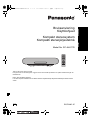 1
1
-
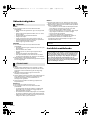 2
2
-
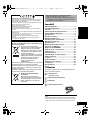 3
3
-
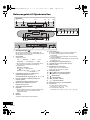 4
4
-
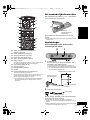 5
5
-
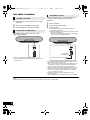 6
6
-
 7
7
-
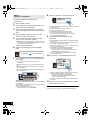 8
8
-
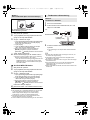 9
9
-
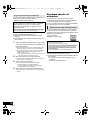 10
10
-
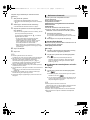 11
11
-
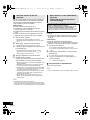 12
12
-
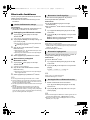 13
13
-
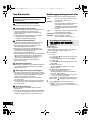 14
14
-
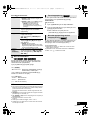 15
15
-
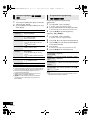 16
16
-
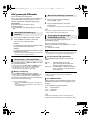 17
17
-
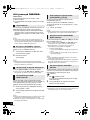 18
18
-
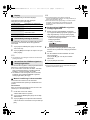 19
19
-
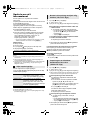 20
20
-
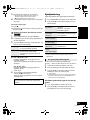 21
21
-
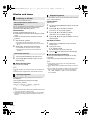 22
22
-
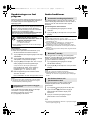 23
23
-
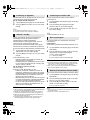 24
24
-
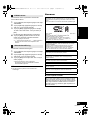 25
25
-
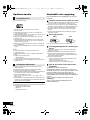 26
26
-
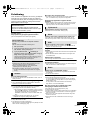 27
27
-
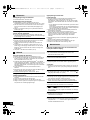 28
28
-
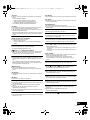 29
29
-
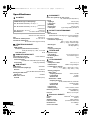 30
30
-
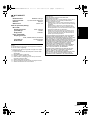 31
31
-
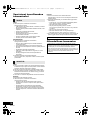 32
32
-
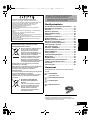 33
33
-
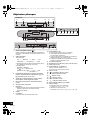 34
34
-
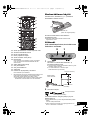 35
35
-
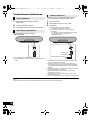 36
36
-
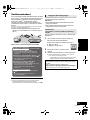 37
37
-
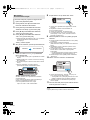 38
38
-
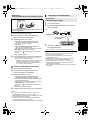 39
39
-
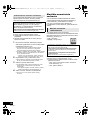 40
40
-
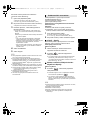 41
41
-
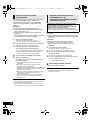 42
42
-
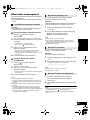 43
43
-
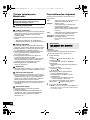 44
44
-
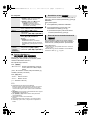 45
45
-
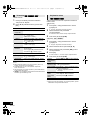 46
46
-
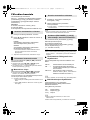 47
47
-
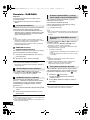 48
48
-
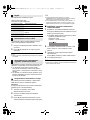 49
49
-
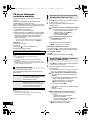 50
50
-
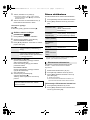 51
51
-
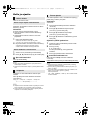 52
52
-
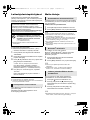 53
53
-
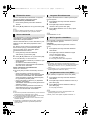 54
54
-
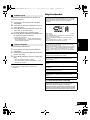 55
55
-
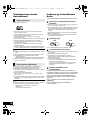 56
56
-
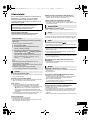 57
57
-
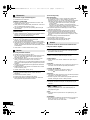 58
58
-
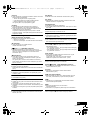 59
59
-
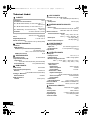 60
60
-
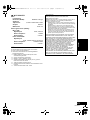 61
61
-
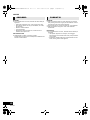 62
62
-
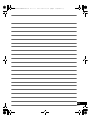 63
63
-
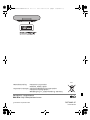 64
64
på andra språk
Relaterade papper
-
Panasonic SCALL9EG Bruksanvisningar
-
Panasonic SC-HC39 Bruksanvisning
-
Panasonic SCHC18DBEG Bruksanvisning
-
Panasonic SCHC18DBEG Bruksanvisningar
-
Panasonic SCPMX100BEG Bruksanvisning
-
Panasonic SCHC395EG Bruksanvisning
-
Panasonic SCALL05EG Bruksanvisningar
-
Panasonic SCHC39EC Bruksanvisning
-
Panasonic SCDM502E Bruksanvisningar
-
Panasonic SCHC1020EG Bruksanvisningar